Win11输入法不见了怎么调出来_Win11输入法没了恢复
- 时间:2022-10-12 15:34:47
- 浏览:
有用户在使用系统自带输入法打字的时候,遇到无法调出来的问题,不知道怎么解决,这篇文章将以Win11系统为例,给大家带来的调出系统自带输入法方法。
方法一:
1、首先,按键盘上的【 Win + X 】组合键,或右键点击任务栏上的【Windows开始徽标】,在打开的右键菜单项中,选择【设置】
2、Windows 设置窗口,左侧边栏,点击【时间和语言】,右侧找到并点击【语言和区域(Windows 显示语言、首选语言、区域格式)】
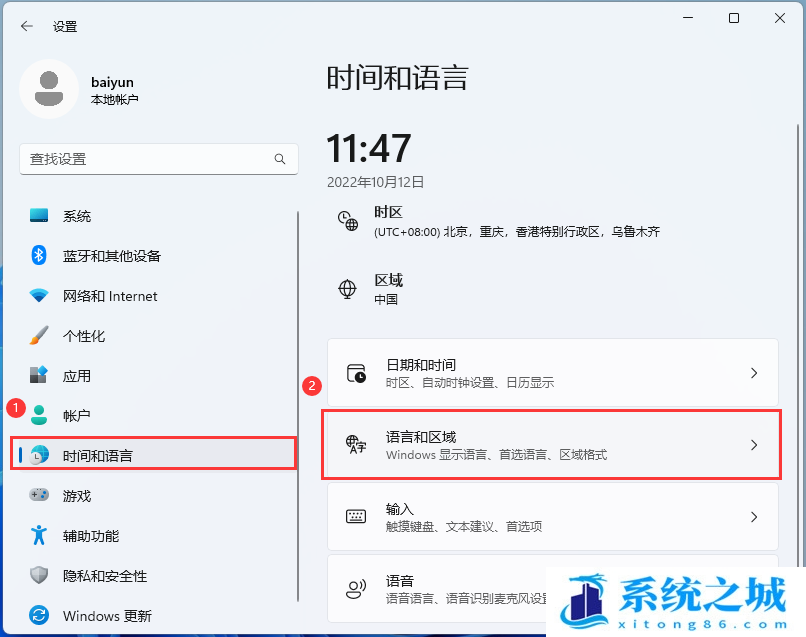
3、当前路径为:时间和语言 > 语言和区域,然后点击相关设置下的【输入(拼写检查、自动更正、文本建议)】
4、点击【高级键盘设置】
5、当前路径为:时间和语言 > 输入 > 高级键盘设置,替代默认输入法下,选择【中文(简体,中国) - 微软拼音】
方法二:
1、首先,按键盘上的【 Win + X 】组合键,或右键点击任务栏上的【Windows开始徽标】,在打开的右键菜单项中,选择【设置】
2、Windows 设置窗口,左侧边栏,点击【时间和语言】,右侧找到并点击【语言和区域(Windows 显示语言、首选语言、区域格式)】
3、当前路径为:时间和语言 > 语言和区域,打开语言选项,点击中文(简体,中国)右侧的【三个点】,再点击【语言选项】
3、当前路径为:时间和语言 > 语言和区域,打开语言选项,点击中文(简体,中国)右侧的【三个点】,再点击【语言选项】
4、键盘选项下,点击微软拼音输入法右侧的【三个点】,再点击【键盘选项】
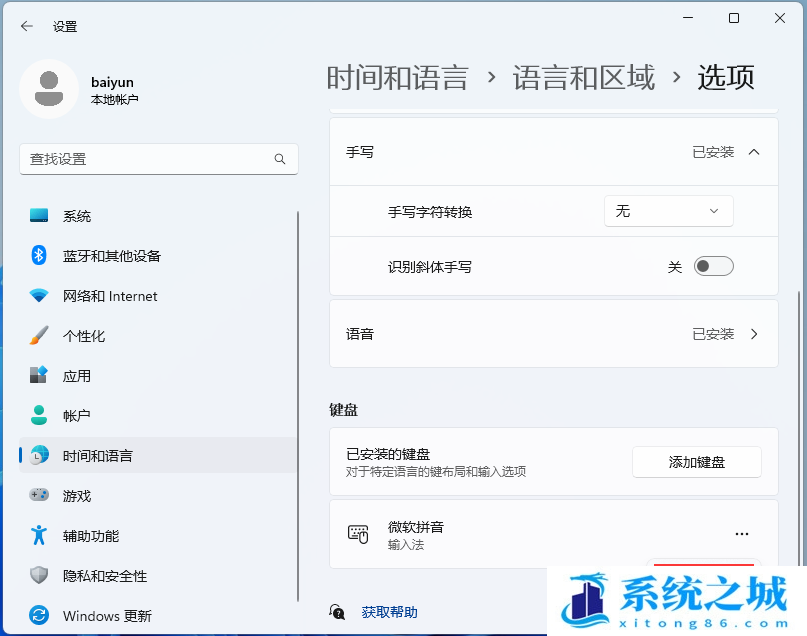
5、点击常规(拼音样式、默认模式、模糊拼音规则)
6、最后,滑动开关将兼容性(Microsoft 拼音输入法已经升级到新版本,但并非所有功能都与之兼容。如果遇到问题,你可以恢复使用以前的版本)选项【打开】,默认为关闭状态




